Heb je ooit naar een foto van een tabel, een gescande factuur of een PDF-rapport gekeken en gedacht: “Dit moet toch sneller kunnen dan alles handmatig overtypen in Excel?” Je bent zeker niet de enige. In mijn jarenlange ervaring met automatisering en het ondersteunen van zakelijke teams heb ik gezien hoeveel tijd en frustratie er verloren gaat aan handmatig data invoeren. Medewerkers besteden gemiddeld aan repetitieve data-overdracht, wat bedrijven gemiddeld kost. Dat zijn heel wat kopjes koffie en vermoeide ogen van het eindeloze knippen en plakken.
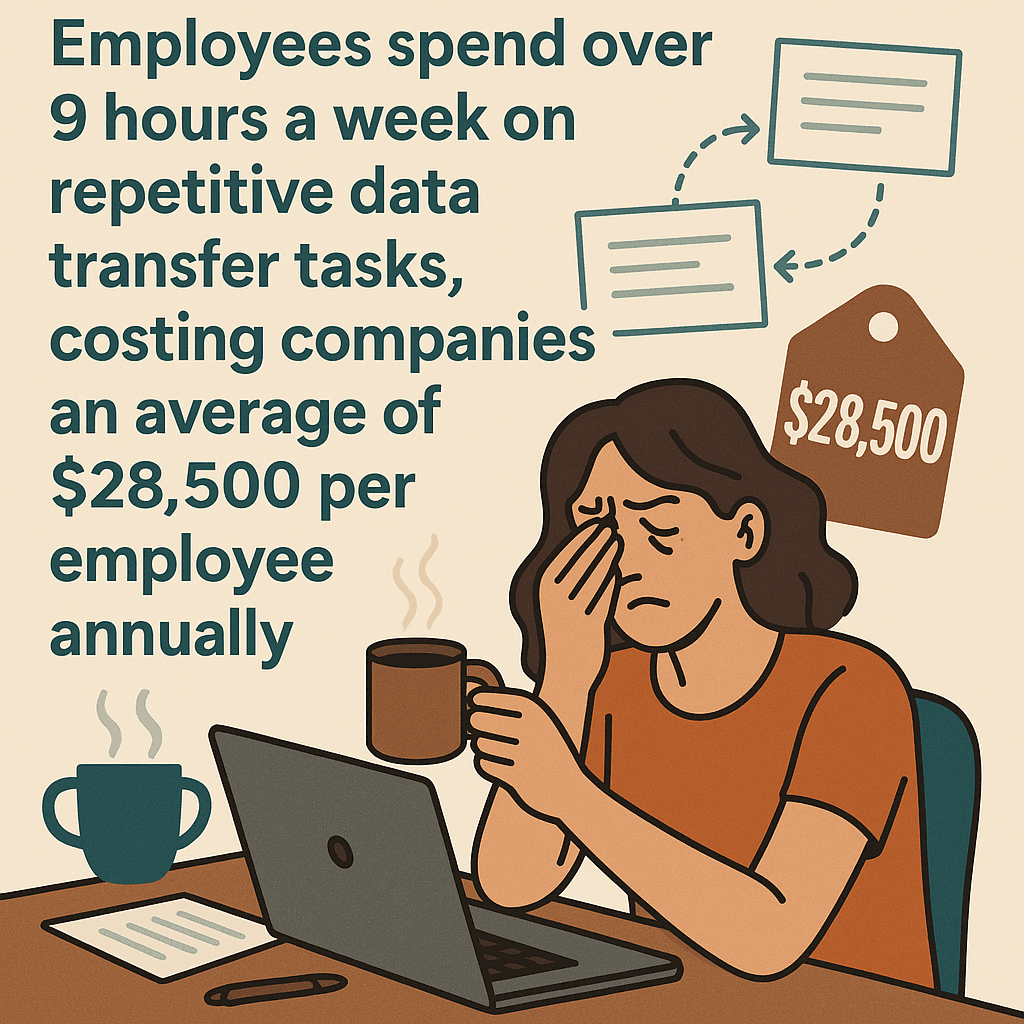
Gelukkig hoeft afbeelding omzetten naar Excel tegenwoordig geen tijdrovende klus meer te zijn. Dankzij slimme AI-tools zoals kun je nu foto’s, scans en zelfs meerbladige PDF’s in een paar klikken omzetten naar nette, bewerkbare Excel-bestanden—zonder coderen, zonder sjablonen, zonder gedoe. In deze gids laat ik je stap voor stap zien hoe je een afbeelding omzet naar Excel, waarom dit waardevol is voor je bedrijf, en hoe Thunderbit traditionele OCR ver achter zich laat.
Wat betekent een afbeelding omzetten naar Excel?
Even simpel uitgelegd: afbeelding omzetten naar Excel betekent dat je tekst, cijfers en de structuur uit een foto (zoals JPG, PNG, PDF of een screenshot) haalt en omzet naar een bruikbare spreadsheet. Het gaat niet alleen om het herkennen van letters, maar juist om het vertalen van rijen, kolommen en velden zodat je de data kunt filteren, optellen en analyseren alsof je het zelf hebt ingevoerd.
Dit zijn veelvoorkomende soorten afbeeldingen die bedrijven willen omzetten:
- Foto’s van bonnetjes, facturen of contracten (JPG, PNG)
- Gescande tabellen uit papieren rapporten (PDF, TIFF)
- Screenshots van dashboards of grafieken
- Foto’s van whiteboards na een meeting
- Visitekaartjes en inschrijfformulieren
Waarom is dit nodig? Omdat afbeeldingen statisch zijn—je kunt een foto van een tabel niet sorteren, doorzoeken of analyseren. Pas als de data in Excel staat, kun je er echt mee aan de slag. Tot die tijd zit je informatie ‘op slot’ en vertraagt het je processen, van financiële rapportages tot sales opvolging.
Waarom is afbeelding-naar-Excel belangrijk voor bedrijven?
Dit is geen technisch trucje, maar een echte productiviteitswinst. Hier zie je waar het verschil wordt gemaakt:
| Afbeeldingscenario | Zakelijke rol | Toepassing & voordeel |
|---|---|---|
| Foto’s van bonnetjes & facturen | Finance/Boekhouding | Snel uitgaven bijhouden en budgetten afstemmen, minder kans op fouten |
| Gescande tabellen uit rapporten | Business Analyse | KPI’s of meetwaarden snel importeren voor analyse |
| Whiteboardfoto’s | Projectmanagement | Notulen van meetings omzetten naar gestructureerde takenlijst |
| Foto’s van visitekaartjes/formulieren | Sales/Marketing | Leads direct omzetten naar een CRM-lijst, geen verloren contacten |
| Product- of prijslijsten op foto | Operations/E-commerce | Voorraad bijwerken, prijzen vergelijken of bulk uploads voorbereiden |
Handmatig invoeren is niet alleen traag, maar ook foutgevoelig. meldt financiële of compliance-verliezen door invoerfouten. Door dit proces te automatiseren krijg je sneller en schoner data, en kan je team zich richten op analyse in plaats van typen.
Traditionele OCR versus Thunderbit: Wat werkt het beste voor afbeelding naar Excel?
Laten we de tools vergelijken. Klassieke OCR (Optical Character Recognition) bestaat al een tijd, maar schiet vaak tekort bij complexe tabellen of minder duidelijke scans.
Hier zie je hoe de verschillende opties zich tot elkaar verhouden:
| Criteria | Excel “Gegevens uit afbeelding invoegen” | Gratis online OCR-tools | Thunderbit AI-webscraper |
|---|---|---|---|
| Gebruiksgemak | Alleen mobiel/365, paar klikken | Simpel uploaden, soms gedoe | Chrome-extensie, slepen-en-neerzetten, AI-hulp |
| Nauwkeurigheid bij complexe data | Prima bij simpele tabellen | Wisselend, moeite met tabellen | Zeer goed—behoudt structuur, verwerkt samengevoegde cellen, meerbladige PDF’s |
| Aanpasbaarheid | Zeer beperkt | Geen | Uitgebreid—AI-prompts, veldnamen, gegevenstypen |
| Batchverwerking | Nee, één tegelijk | Zelden, meestal betaald | Ja—meerbladige PDF’s, batchafbeeldingen, geplande runs |
| Output & integratie | Alleen Excel | Excel/CSV, handmatig import | Excel, CSV, Google Sheets, Airtable, Notion, JSON, Word |
| Kosten | Inbegrepen bij 365 | Gratis/basis, betaald voor batch | Gratis tier, betaalde plannen vanaf ca. €15/maand |
| Overige beperkingen | Platform-/apparaatrestricties | Privacy, bestandsgrootte, advertenties | Vereist Chrome, beste resultaat met gedrukte tekst |
Traditionele OCR werkt prima voor een nette, eenvoudige tabel. Maar als je te maken hebt met echte bedrijfsdocumenten—zoals meerbladige PDF’s, bonnetjes of minder perfecte scans—dan biedt Thunderbit’s AI-aanpak een enorme meerwaarde. Het leest niet alleen tekst, maar begrijpt ook de opmaak en context, en laat je met gewone taal de extractie sturen.
Thunderbit’s AI-extractie is vooral krachtig bij complexe documenten, meerbladige PDF’s en situaties waar traditionele OCR tekortschiet.
Aan de slag: Zo zet je een afbeelding om naar Excel met Thunderbit
Benieuwd hoe eenvoudig het werkt? Dit is het stappenplan met Thunderbit.
Stap 1: Installeer en stel Thunderbit in
Download eerst de . Klik op “Toevoegen aan Chrome” en meld je aan—je hebt geen creditcard nodig om te starten. Thunderbit werkt op elk systeem met Chrome en is binnen een minuut klaar voor gebruik.
Na installatie zie je het Thunderbit-icoon in je Chrome-werkbalk. Klik erop om de zijbalk te openen en je kunt direct aan de slag.
Stap 2: Upload je afbeelding (JPG, PNG, PDF)
Thunderbit ondersteunt:
- JPG, PNG, GIF, BMP-afbeeldingen
- PDF-bestanden (ook meerbladige scans)
Sleep je bestand naar het Thunderbit-paneel of gebruik de bestandskiezer. Staat de tabel op een webpagina? Klik met rechts en kies “Extract met Thunderbit”—je hoeft het bestand niet eerst te downloaden.
Tips voor het beste resultaat:
- Gebruik afbeeldingen met hoge resolutie (300 DPI voor scans is ideaal)
- Zorg dat de tekst scherp en contrastrijk is
- Vermijd schaduwen, schittering of scheve hoeken
Thunderbit verwerkt afbeeldingen tot 10MB en meerbladige PDF’s in één keer.
Stap 3: Gebruik AI om velden te herkennen en data te structureren
Hier komt de kracht van Thunderbit’s AI naar voren. Klik op “AI Suggest Fields” en de tool scant je afbeelding, waarna hij kolomnamen en gegevenstypen voorstelt—zoals “Datum”, “Bedrag”, “Leverancier”, enzovoort.
Je kunt:
- Kolommen hernoemen
- Velden verwijderen of toevoegen
- Gegevenstypen instellen (tekst, getal, datum, enz.)
- Eigen AI-prompts toevoegen voor lastige velden (bijv. “haal alleen het totaalbedrag op”)
Je hoeft geen zones te tekenen of sjablonen te maken—de AI herkent de structuur automatisch.
Stap 4: Zet de afbeelding om en exporteer naar Excel
Klik op “Scrape” en Thunderbit haalt de data uit je afbeelding, waarna je een voorbeeldtabel ziet. Controleer de gegevens—zie je een foutje, dan kun je het direct aanpassen in de preview.
Tevreden? Klik op “Exporteren” en kies het gewenste formaat:
- Excel (.xlsx)
- CSV
- Google Sheets
- Airtable
- Notion
- JSON
- Word (voor tekstzware documenten)
Je kunt naar meerdere bestemmingen tegelijk exporteren. Thunderbit verwerkt afbeeldingen en links netjes (bijvoorbeeld afbeeldingen direct in Airtable/Notion).
Data-extractie optimaliseren met natuurlijke taal prompts
Een van mijn favoriete Thunderbit-functies is het sturen van de extractie met gewone taal. In plaats van instellingen zoeken, beschrijf je gewoon wat je wilt:
- “Haal alle factuurbedragen en datums op”
- “Pak de productnamen en prijzen uit deze catalogus”
- “Geef alle sectietitels en paginanummers weer”
Je kunt prompts voor het hele document of per veld toevoegen. Thunderbit’s AI begrijpt veelgebruikte zakelijke termen en opmaken, dus je hoeft geen techneut te zijn om precies de juiste data te krijgen.
Tips voor effectieve prompts:
- Wees specifiek (“haal alleen het totaalbedrag op” i.p.v. “alle getallen”)
- Gebruik labels die zichtbaar zijn in het document (“ordernummer”, “klantnaam”)
- Geef formaten aan indien nodig (“datum in DD/MM/JJJJ”)
Is het resultaat niet direct goed? Pas je prompt aan en probeer opnieuw. Het werkt bijna als een gesprek met je data.
Met natuurlijke taal prompts van Thunderbit kan iedereen eenvoudig precies de juiste data uit een afbeelding halen, zonder technische kennis.
Beste toepassingen: Wanneer afbeelding naar Excel omzetten?
Wanneer is dit nu echt handig? Hier een paar praktijkvoorbeelden:
- Finance: Bonnetjes, facturen en declaraties digitaliseren voor snellere verwerking en minder fouten.
- Sales: Visitekaartjes of inschrijflijsten na een event direct omzetten naar een CRM-leadlijst.
- Operations: Voorraad- of prijslijsten bijwerken vanuit leverancierscatalogi of gescande overzichten.
- Juridisch/Compliance: Contractvoorwaarden en datums uit gescande overeenkomsten halen om verplichtingen te volgen.
- Onderzoek: Papieren enquêtes of onderzoeksdata omzetten naar analyseerbare spreadsheets.
Een retailklant vertelde ons dat hun wekelijkse prijsupdate van uren naar 15 minuten ging—en dat ze fouten ontdekten die ze anders hadden gemist. Een sales team kon na een event binnen een dag leads opvolgen, simpelweg door foto’s te maken en Thunderbit het werk te laten doen.
Exportmogelijkheden en vervolgstappen na afbeelding naar Excel
Thunderbit stopt niet bij Excel. Je kunt exporteren naar:
- Excel (.xlsx): Voor analyse, rapportage of import in andere systemen
- CSV: Universeel formaat voor databases, CRM’s of bulk uploads
- Google Sheets: Samenwerken in de cloud, ideaal voor teams
- Airtable: Database-achtige organisatie, inclusief afbeeldingen
- Notion: Voor documentatie of snelle deling
- JSON/Word: Voor ontwikkelaars of tekstzware documenten
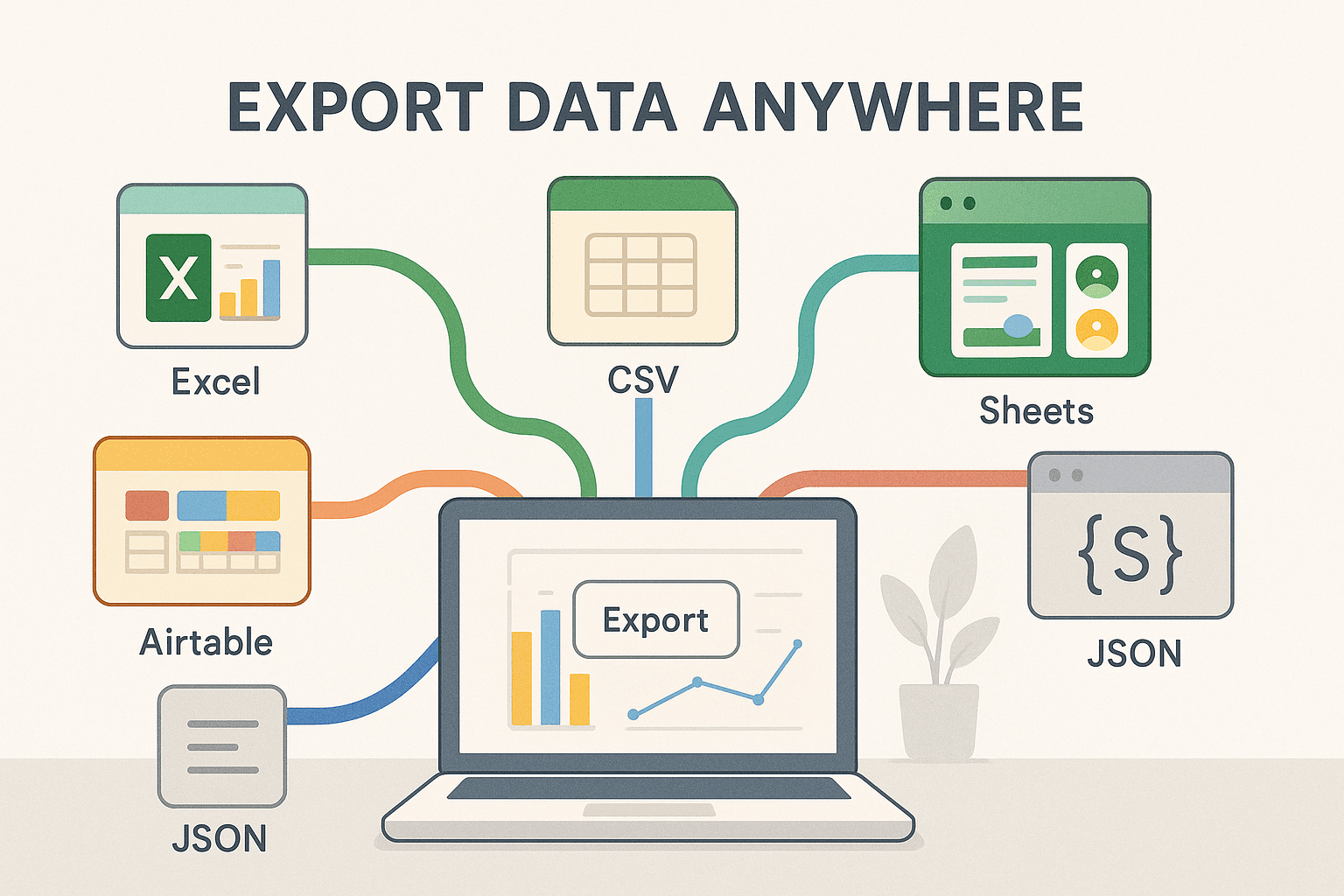
Je kunt zelfs terugkerende conversies plannen—denk aan een Google Sheet die elke maandag automatisch wordt bijgewerkt met de nieuwste data uit een gescand rapport, zonder handmatig werk.
Na het exporteren kun je de data valideren, delen met je team of integreren in je workflow. Thunderbit zorgt ervoor dat alles gesynchroniseerd blijft, of je nu lokaal in Excel werkt of samenwerkt in de cloud.
Tips voor nauwkeurige en efficiënte afbeelding-naar-Excel conversie
Enkele tips van professionals voor het beste resultaat:
- Gebruik afbeeldingen van hoge kwaliteit: 300 DPI voor scans, scherpe smartphonefoto’s, hoog contrast.
- Goede belichting: Vermijd schaduwen en schittering; daglicht werkt vaak het beste.
- Documenten recht houden: Maak foto’s recht van voren; gebruik scan-apps om te corrigeren indien nodig.
- Snijd bij tot relevante inhoud: Verwijder randen, advertenties of irrelevante delen.
- Gedrukte tekst werkt beter dan handschrift: Thunderbit werkt het beste met gedrukte tekst; blokletters zijn beter dan cursief.
- Test met een voorbeeld: Probeer eerst één afbeelding, controleer het resultaat en verwerk daarna in bulk.
- Gebruik scan-apps: Apps zoals Adobe Scan of Office Lens verbeteren automatisch je afbeeldingen.
- Los veelvoorkomende problemen op: Wazig? Maak een nieuwe foto of verscherp. Schaduwen? Pas de belichting aan. Blijvende OCR-fouten? Gebruik Zoeken & Vervangen in Excel na export.
- Maak gebruik van Thunderbit support: Raadpleeg de documentatie of neem contact op bij problemen—een kleine aanpassing kan veel verschil maken.
Een beetje voorbereiding vooraf bespaart je veel tijd bij het opschonen achteraf.
Conclusie & belangrijkste punten
Afbeeldingen omzetten naar Excel draait niet alleen om tijdwinst—het gaat om het ontsluiten van je data, meer nauwkeurigheid en je team de ruimte geven om zich te richten op wat echt telt. Met profiteer je van:
- Snelle, nauwkeurige conversie: Uren handmatig werk teruggebracht tot minuten
- AI-gestuurde veldherkenning: Geen sjablonen, geen code, gewoon slimme extractie
- Natuurlijke taal prompts: Stuur de AI aan met gewone taal (of in 30+ andere talen)
- Flexibele export: Excel, Sheets, Airtable, Notion en meer
- Schaalbaarheid: Eén document of duizenden verwerken, terugkerende runs plannen en je data altijd up-to-date houden
Ben je klaar met eindeloos kopiëren en plakken of foutgevoelige OCR? Probeer Thunderbit gratis voor je volgende afbeelding-naar-Excel klus. De gratis versie laat je direct aan de slag gaan—je zult versteld staan hoeveel tijd en frustratie je bespaart.
Meer weten? Bekijk de voor meer tips, of abonneer je op ons voor stapsgewijze video’s.
Veelgestelde vragen
1. Welke soorten afbeeldingen kan Thunderbit omzetten naar Excel?
Thunderbit ondersteunt JPG, PNG, GIF, BMP en PDF-bestanden—ook meerbladige gescande PDF’s. Het werkt het beste met scherpe, gedrukte tekst.
2. Hoe verhoudt Thunderbit zich tot traditionele OCR-tools?
Thunderbit gebruikt AI om structuur en context te begrijpen, niet alleen tekst. Het verwerkt complexe tabellen, meerbladige documenten en laat je de extractie sturen met gewone taal—iets wat de meeste klassieke OCR-tools niet kunnen.
3. Kan ik data exporteren naar andere formaten dan Excel?
Zeker. Thunderbit laat je exporteren naar CSV, Google Sheets, Airtable, Notion, JSON en zelfs Word, zodat je de output in elk gewenst systeem kunt gebruiken.
4. Wat als mijn afbeelding wazig is of handschrift bevat?
Thunderbit werkt het beste met duidelijke, gedrukte tekst. Is de afbeelding wazig, probeer dan opnieuw te scannen of gebruik een scan-app. Handschrift (vooral cursief) blijft lastig voor elke OCR—blokletters werken beter.
5. Is Thunderbit gratis te gebruiken?
Thunderbit heeft een gratis versie waarmee je een aantal afbeeldingen kunt omzetten. Betaalde abonnementen starten rond de €15 per maand, afhankelijk van het aantal pagina’s of rijen dat je verwerkt.
Klaar om je afbeeldingen om te zetten naar bruikbare Excel-data? en ontdek hoe eenvoudig het is. Je spreadsheets (en je team) zullen je dankbaar zijn.
Meer weten